Hướng Dẫn Cách Sử Dụng Phần Mềm Photoshop Cho Người Mới Học
Photoshop là một công cụ chỉnh sửa ảnh chuyên nghiệp phổ biến nhất hiện nay. Tuy nhiên với người mới bắt đầu làm quen và sử dụng ứng dụng thì có thể gặp khá nhiều khó khăn. Trong bài viết này, Weup sẽ hướng dẫn bạn cách sử dụng phần mềm Photoshop đơn giản, dễ hiểu nhất.
Cách tạo một file ảnh cho người mới học
Với người mới sau khi tải và cài đặt phần mềm Photoshop, điều đầu tiên cần học là phải biết tạo file trên công cụ này. File ảnh sẽ giúp bạn lưu trữ và tìm kiếm thông tin hình ảnh được dễ dàng hơn. Bạn có thể tham khảo 3 bước tạo file ngay dưới đây:
Bước 1: Sử dụng phím tắt Ctrl +N để lựa chọn tạo file mới hoặc click vào File trên thành menu sau đó chọn New.
Bước 2: Cài đặt các thông số làm việc cho file. Khi thiết lập thông số bạn cần chú ý một số điều sau:
- Name: Là tên file ảnh của bạn, nên đặt đơn giản, dễ hiểu nhất.
- Preset: Bạn có thể lựa chọn kích thước mà Photoshop thiết lập sẵn hoặc tự tạo kích thước theo mong muốn của mình.
- Dimensions: Tính năng cho phép bạn tự thiết lập kích thước của file ảnh, với khả năng tự thay đổi chiều dài và chiều rộng theo ý muốn.
- Resolution: Là mật độ điểm ảnh, bạn nên đặt là 72 vì đặt càng cao ảnh càng nặng.
- Color Mode: Dùng để thiết lập chế độ màu cho file ảnh, nếu dùng cơ bản thì nên để là RGB Color.
Bước 3: Sau khi hoàn thành file ảnh, bạn nên kích hoạt các công cụ hỗ trợ làm việc trên Photoshop như: Tools, Layers, Character, Properties trong Menu Window.
Tham khảo: Hướng Dẫn Chi Tiết Cách Sử Dụng Phần Mềm Proshow Producer
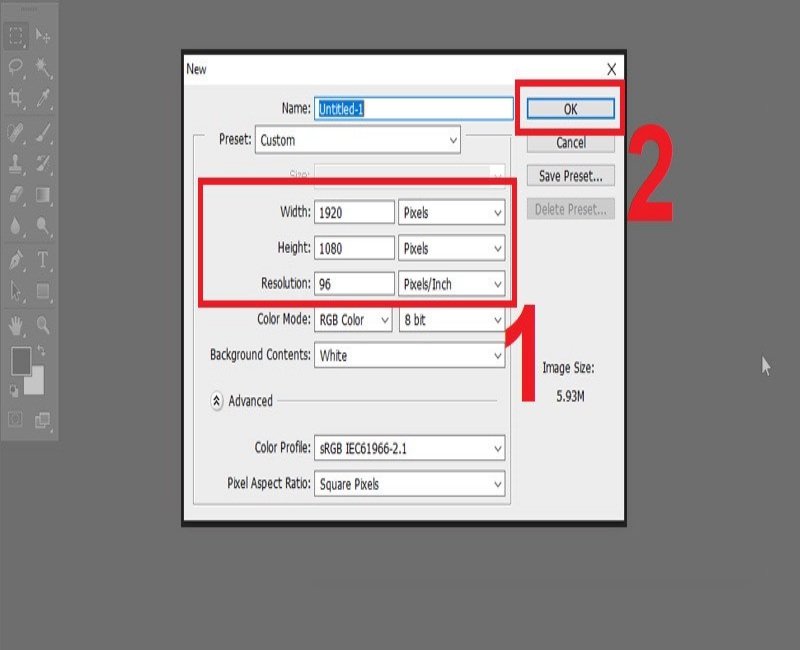
Cách sử dụng phần mềm Photoshop để chỉnh màu ảnh
Chỉnh màu là tính năng thường xuyên được sử dụng trong Photoshop nhất, để bắt đầu sử dụng công cụ này bạn có thể làm theo các bước sau:
Bước 1: Truy cập vào phần mềm, mở ảnh muốn chỉnh màu trong Photoshop.
Bước 2: Trên thanh Menu chọn Image => Adjustments, trong mục này sẽ xuất hiện nhiều tính năng chỉnh màu mà bạn có thể sử dụng như:
- Brightness: Giúp tăng giảm độ sáng và độ bão hòa của màu.
- Level: Giúp tăng giảm mức độ ánh sáng trong ảnh.
- Curves: Giúp tăng giảm khả năng sáng lên hoặc tối đi của ảnh.
- Color Balance: Hỗ trợ cân bằng màu của ảnh.
- Black & White: Giúp cân bằng giữa hai màu trắng và đen.
Ngoài ra, với những người mới học thì chỉnh màu theo các thao tác trên hơi phức tạp, do vậy, bạn có thể sử dụng mục “Curves” để đơn giản hóa các thao tác chỉnh màu.
Bước 3: Sau khi chỉnh sau, bạn cần lưu lại để dễ dàng sử dụng.
Tìm hiểu thêm: Hướng Dẫn Cách Sử Dụng Phần Mềm Azota Dễ Dàng, Hiệu Quả
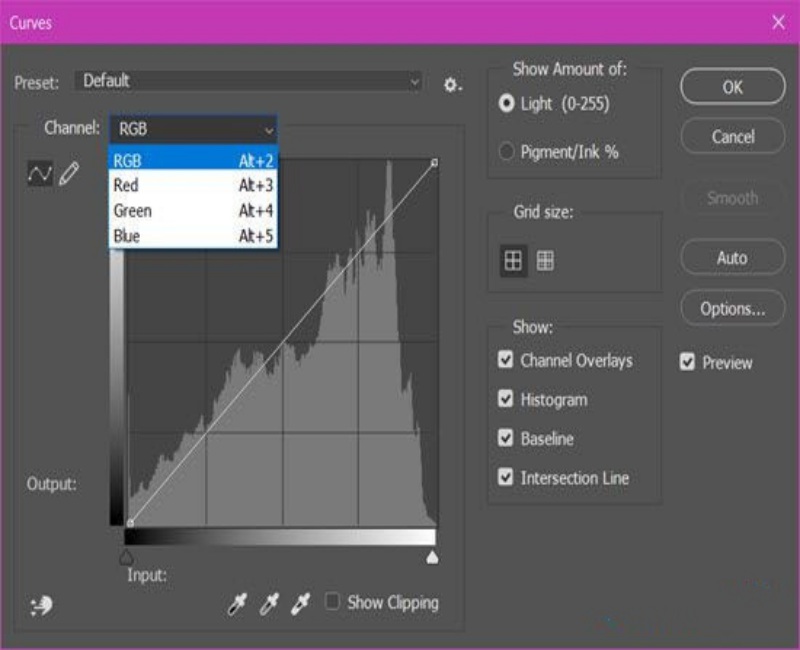
Cách sử dụng phần mềm Photoshop để xóa các chi tiết trong ảnh
Việc xóa các chi tiết thừa, không phù hợp sẽ giúp bức ảnh của bạn trở nên chuyên nghiệp và đẹp hơn. Cùng tìm hiểu cách sử dụng phần mềm Photoshop để xóa các chi tiết thừa qua các bước đơn giản sau:
- Bước 1: Dùng tổ hợp phím Ctrl + O hoặc thao tác chuột theo File => Open để mở bức ảnh mà bạn cần chỉnh sửa trong phần mềm.
- Bước 2: Chọn công cụ Lasso Tool trên thanh Menu, đồng thời khoanh vùng cần xóa.
- Bước 3: Nhấn chọn Edit rồi chọn Fill hoặc dùng phím tắt Shift + F5.
- Bước 4: Sau khi nhấn Fill một cửa sổ mới được mở ra, bạn chọn Use là Content Aware rồi nhấn Ok là có thể xóa bỏ chi tiết không cần thiết ra khỏi bức ảnh mà không làm ảnh hưởng đến cả tổng thể.
Đừng bỏ lỡ: Cách Sử Dụng Phần Mềm Misa Cho Người Mới Dùng Dễ Dàng Nhất
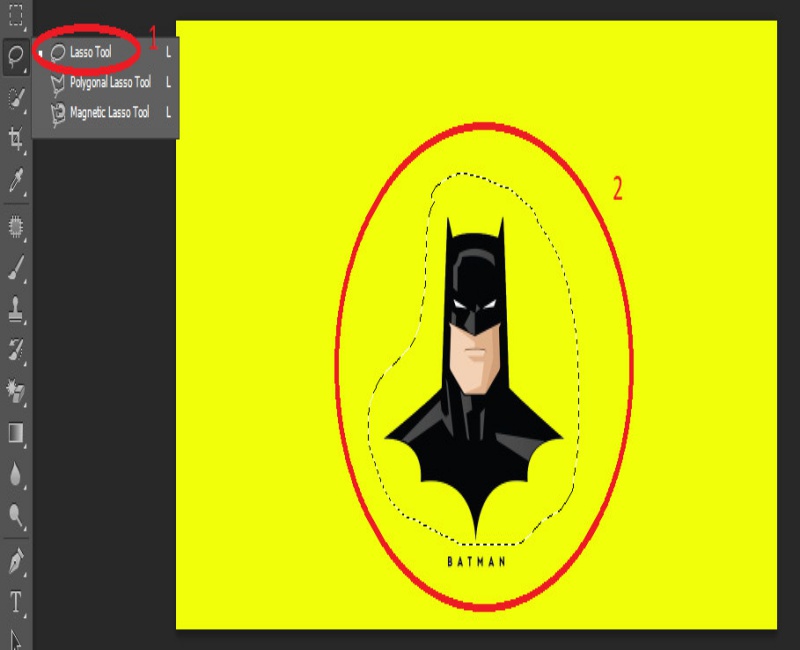
Cách cắt ghép ảnh trong phần Photoshop
Cắt ghép ảnh là cách sử dụng phần mềm Photoshop khá thú vị mà bạn không nên bỏ qua. Với công cụ này, bạn có thể thêm những thứ muốn vào trong bức hình một cách tự nhiên nhất. Các thao tác để cắt ghép ảnh như sau:
- Bước 1: Chọn hai bức ảnh mà bạn muốn cắt ghép với nhau, mở trong hai tab Photoshop.
- Bước 2: Chọn công cụ cắt ghép Magnetic Lasso Tool (L). Sau đó chấm một viền bất kỳ sát đối tượng, rồi rê chuột đi theo đường viên, công cụ sẽ tự động cắt hình.
- Bước 3: Chọn vào đối tượng vừa cắt, nhấn phím tổ hợp Ctrl + C để copy sang một tab mới rồi nhấn Ctrl + V để dán.
- Bước 4: Bạn có thể thay đổi kích thước và đổi chiều đối tượng để phù hợp với các bối cảnh khác trong ảnh bằng cách chọn Edit => Transform. Ngoài ra, để hình ghép được chân thực nhất và phù hợp với bức ảnh nhất, bạn có thể sử dụng cách chỉnh màu phía trên để chỉnh.
- Bước 5: Xóa các thành phần còn thừa bằng công cụ Magnetic Lasso Tool (L) với các thao tác như trên. Sau đó chọn Fill => Color => Eyedrop = > OK để làm đều màu nền với phần bị xóa.
- Bước 6: Lưu bức ảnh sau khi chỉnh xong với bằng cách chọn File => Save As.
Xem thêm: Hướng Dẫn Cách Sử Dụng Phần Mềm Camtasia Cho người Mới Bắt Đầu
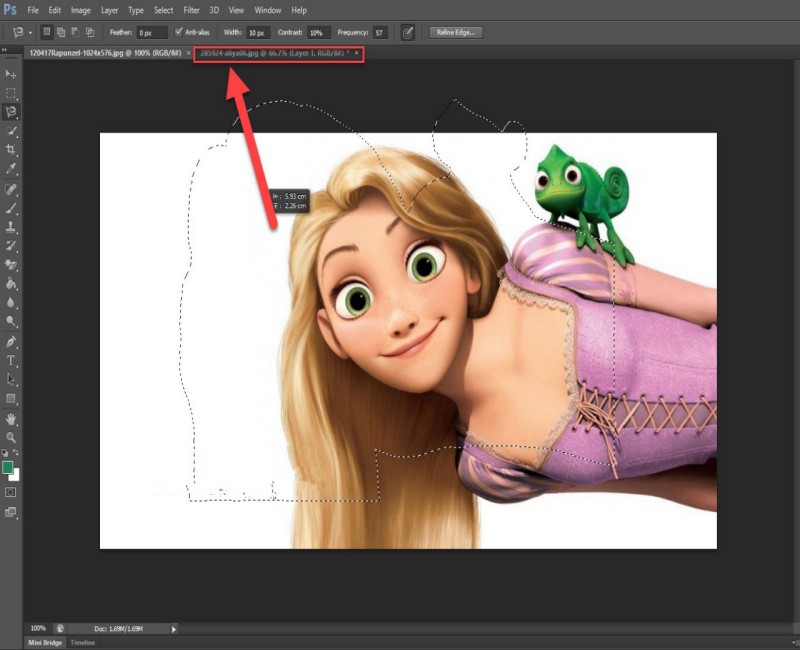
Một vài lưu ý khi sử dụng phần mềm Photoshop
Cách sử dụng phần mềm photoshop không quá khó nếu bạn chú ý học hỏi và thực hành. Tuy nhiên để việc dùng công cụ này được hiệu quả hơn bạn cần lưu ý một số vấn đề sau:
- Thay đổi các chế độ tùy chỉnh màu phù hợp: Photoshop cho phép bạn chỉnh màu và chuyển chế độ điều chỉnh từ RGB/CMYK sang sử dụng Levels một cách linh hoạt và tùy vào tình trạng bức ảnh của bạn.
- Nên sử dụng thành thạo các phím tắt: Việc sử dụng các phím tắt một cách thành thục sẽ giúp bạn thực hiện công việc của mình dễ dàng và hiệu quả hơn.
- Công cụ Curves: Đây là một công cụ giúp bạn chỉnh sửa độ tương phản màu sắc, độ sáng tối nên bạn cần thường xuyên sử dụng nó. Do vậy, trước khi làm việc bạn nên chuyển Curves về chế độ mặc định, đồng thời điều chỉnh chế độ màu của HSB Brightness về 5%.
- Sử dụng công cụ Smart Layers: Với tính năng này, bạn có thể thao tác một bức ảnh trên nhiều Layer khác nhau giúp bạn chỉnh sửa ảnh được dễ dàng, nhanh chóng và phù hợp nhất.
Qua bài viết trên, Weup đã hướng dẫn cách sử dụng phần mềm Photoshop cho những người mới bắt đầu làm quen với công cụ này. Hy vọng với những chia sẻ trên, bạn đã biết sơ qua cách khai thác các tính năng của Photoshop để chỉnh sửa những bức ảnh của mình. Khi biết các thao tác cơ bản, bạn có thể tự mày mò và tìm hiểu thêm nhiều tính năng của công cụ này một cách dễ dàng hơn.